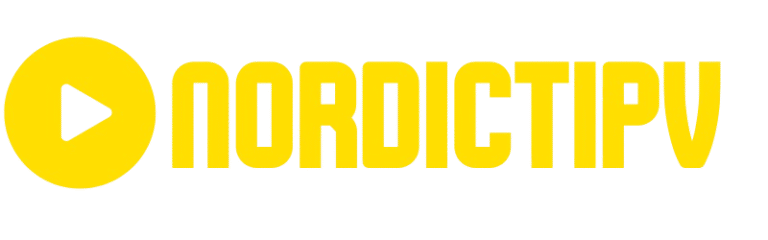Amazon Firestick har förvandlat vardagsrum över hela Sverige till smarta mediacenter. Men den verkliga magin uppstår när du lär dig hur du får igång IPTV på Firestick. Det är då du låser upp en värld av oändlig underhållning – tusentals kanaler, filmer och serier, tillgängliga direkt via din lilla streamingsticka. Det är den ultimata uppgraderingen för alla som är trötta på dyra och begränsade TV-paket.
Att installera IPTV på Firestick kan dock verka som en teknisk utmaning för den oinvigde. Vilken app är bäst? Hur fungerar M3U-länkar? Vad är Xtream Codes? Frågorna är många, men svaren är enkla när de presenteras på rätt sätt.
Denna guide är skapad för att vara den enda resurs du behöver. Vi leder dig, steg för steg, genom hela installationsprocessen. Vi visar exakt hur du konfigurerar en app som IPTV Smarters på Firestick, och ger dig alla verktyg för att säkerställa en stabil och högkvalitativ streaming-upplevelse. Att få igång IPTV på Firestick har aldrig varit enklare.
Innan Du Börjar: Enkel Checklista för IPTV på Firestick
För en smidig och framgångsrik installation, se till att du har dessa tre grundläggande saker på plats.
-
En Amazon Firestick: Givetvis. Vår guide fungerar för alla moderna modeller, inklusive Fire TV Stick Lite, Fire TV Stick 4K och den rekommenderade 4K Max.
-
En Stabil Internetanslutning: Detta är A och O för en bra upplevelse. För att streama HD-kanaler utan problem rekommenderar vi en stabil hastighet på minst 30 Mbit/s.
-
En Aktiv IPTV-prenumeration: Grunden för allt är en prenumeration från en pålitlig och kvalitativ leverantör. En leverantör som Nordic IPTV Stream ger dig stabila anslutningar och de inloggningsuppgifter som behövs för att komma igång med IPTV på Firestick.
Viktig notering: Att förlita sig på gratis IPTV-länkar som man hittar online är en återvändsgränd. De leder nästan alltid till frustration, med konstant buffring och kanaler som slutar fungera. En investering i en kvalitativ prenumeration är den enda vägen till en bra upplevelse.
Steg 1: Förbered Din Firestick för Externa Appar
Som standard är din Firestick låst till att endast installera appar från Amazons egen Appstore. För att kunna installera de bästa apparna för IPTV på Firestick måste vi först ändra en enkel säkerhetsinställning.
-
Från Firesticks Hemskärm, navigera höger till Inställningar (kugghjulsikonen).
-
Klicka på Min Fire TV.
-
Öppna Utvecklaralternativ.
(Om du inte ser “Utvecklaralternativ”, klicka istället på “Om”. Markera den översta raden (ditt enhetsnamn) och klicka snabbt 7 gånger. Du får då ett meddelande som säger “Du är nu en utvecklare!”, och menyn blir synlig när du backar ett steg.) -
Välj Appar från okända källor och ändra statusen till PÅ.
-
En varningsdialog visas. Detta är en standardvarning. Klicka på Slå på för att bekräfta.
Din Firestick är nu redo att installera de appar som behövs för en fantastisk IPTV-upplevelse.
(Bild: En skärmdump som visar exakt var “Appar från okända källor” finns i Firestick-menyn, med en pil som pekar på knappen.)
ALT-text: En visuell guide som visar hur man aktiverar appar från okända källor för att kunna installera IPTV på Firestick.
Steg 2: Installera Appen “Downloader” – Din Nyckel till Frihet
De bästa apparna för IPTV på Firestick finns inte i Amazons butik. Därför behöver vi ett verktyg för att ladda ner dem säkert från internet. Appen “Downloader” är det överlägset bästa och mest använda verktyget för just detta ändamål.
-
Gå tillbaka till Hemskärmen och välj Sök (förstoringsglaset).
-
Börja skriva “Downloader” och välj appen när den dyker upp i sökresultaten.
-
Identifiera Downloader-appen med dess karaktäristiska orangea ikon.
-
Klicka på Ladda ner eller Hämta. Appen kommer nu att installeras på din enhet.
-
När installationen är klar, öppna Downloader. Vid första starten kommer den att be om tillåtelse att få åtkomst till filer. Klicka på Tillåt.
Steg 3: Installera den Bästa Spelaren för IPTV på Firestick
Nu är det dags för det viktigaste steget: att installera själva IPTV-spelaren. Vi kommer att använda Downloader för detta. Vår starkaste rekommendation är appen IPTV Smarters Pro. Den är gratis, extremt användarvänlig och optimerad för den typ av inloggningsuppgifter som de bästa leverantörerna använder. Att använda IPTV Smarters på Firestick är en garanti för en smidig upplevelse.
-
Öppna Downloader-appen.
-
I adressfältet högst upp, där det står “Enter a URL or Search Term”, skriver du in följande exakta kod och klickar på Go:
-
iptv.bz/smarters
-
-
Downloader kommer nu att ansluta till servern och ladda ner installationsfilen (en s.k. APK-fil) för IPTV Smarters.
-
När nedladdningen är klar, kommer Firestick automatiskt att öppna ett installationsfönster. Navigera ner och klicka på Installera.
-
Vänta tills appen är färdiginstallerad. Klicka sedan på Klar. Klicka inte på Öppna än.
-
Du skickas nu tillbaka till Downloader. En dialogruta frågar om du vill radera den nedladdade installationsfilen. Klicka på Ta bort (Delete) och bekräfta genom att klicka på Ta bort igen. Detta är ett viktigt steg för att frigöra lagringsutrymme.
Nu har du framgångsrikt genomfört det kritiska steget att installera IPTV på Firestick med en kraftfull spelare.
H2: Den Bästa Metoden för att Logga in på IPTV på Firestick
När du har din app redo är nästa steg att logga in med uppgifterna från din IPTV-prenumeration. Det finns huvudsakligen två metoder, och det är avgörande att förstå skillnaden för att få en bra start.
-
M3U-länk: Detta är en lång webbadress som fungerar som en spellista. Det är en äldre metod som kan vara besvärlig att skriva in korrekt. Dessutom kräver den ofta en separat länk för att TV-guiden (EPG) ska fungera.
-
Xtream Codes API (STARKT REKOMMENDERAT): Detta är den moderna, enkla och överlägset bästa metoden för IPTV på Firestick. Istället för en krånglig länk får du tre enkla uppgifter från din leverantör: ett Användarnamn, ett Lösenord och en Portal-URL. Appar som IPTV Smarters på Firestick är optimerade för denna metod, vilket garanterar att allt – kanaler, filmer, serier och TV-guide – fungerar sömlöst från start.
Slutsats: För den absolut bästa och enklaste upplevelsen, se till att din leverantör erbjuder inloggning via Xtream Codes API.
Steg 4: Konfigurera IPTV Smarters och Börja Titta
Nu är det dags att koppla ihop din prenumeration med appen.
-
Navigera till din Firesticks app-bibliotek (“Dina appar och kanaler”) och öppna IPTV Smarters Pro.
-
Vid första starten, läs och acceptera användarvillkoren.
-
Appen ger dig nu flera inloggningsalternativ. Välj det översta och bästa valet: LOGGA IN MED XTREAM CODES API.
-
Du kommer nu till en skärm med fyra fält. Fyll i dessa noggrant med de uppgifter du fått från din IPTV-leverantör:
-
Valfritt namn (Any Name): Döp spellistan till något du känner igen, t.ex. “Sverige TV” eller “Nordic IPTV”.
-
Användarnamn (Username): Skriv in ditt exakta användarnamn.
-
Lösenord (Password): Skriv in ditt exakta lösenord. Det är skiftlägeskänsligt.
-
Portal-URL: Skriv in den serveradress du fått. Den ska inkludera http:// i början och portnumret i slutet (t.ex. :80 eller :25461).
-
-
Kontrollera att allt är korrekt ifyllt en sista gång. Klicka sedan på LÄGG TILL ANVÄNDARE (ADD USER).
-
Appen kommer nu att verifiera dina uppgifter och börja ladda ner din personliga kanallista, VOD-bibliotek och TV-guide. Detta kan ta någon minut.
Klart! Du har nu fullt fungerande IPTV på Firestick och är redo att utforska en ny värld av underhållning.
Vanliga Frågor (FAQ) om IPTV på Firestick
Är det lagligt med IPTV på Firestick i Sverige?
Ja, tekniken i sig och att installera apparna på din Firestick är helt lagligt. Lagligheten kring innehållet är en mer komplex fråga som beror på leverantörens licenser. För att säkerställa din integritet och anonymitet rekommenderas det starkt att alltid använda en pålitlig VPN-tjänst.
Varför får jag ett felmeddelande när jag försöker logga in?
Den absolut vanligaste orsaken är ett stavfel. Kontrollera ditt användarnamn, lösenord och din portal-URL extremt noggrant. En enda felaktig bokstav eller siffra gör att det inte fungerar. Om problemet kvarstår, kontakta din IPTV-leverantörs support.
Min stream buffrar och fryser. Hur fixar jag det?
Buffring kan bero på flera saker. De vanligaste är:
-
Långsam internetanslutning: Kör ett hastighetstest.
-
Instabil Wi-Fi: Prova att ansluta din Firestick med en Ethernet-kabel.
-
Överbelastade servrar hos leverantören: Detta är vanligt hos billiga, opålitliga tjänster. Att välja en kvalitetsleverantör är den bästa långsiktiga lösningen.
Kan jag använda en annan app än IPTV Smarters på Firestick?
Absolut. TiviMate är ett annat populärt premiumalternativ med ett snyggt gränssnitt, men det kostar en liten slant. För de flesta användare är dock IPTV Smarters på Firestick den perfekta kombinationen av gratis, kraftfull och användarvänlig.
Slutsats: Din Firestick är Nu Redo för Framtidens TV
Att installera IPTV på Firestick är, som du nu har sett, en enkel och direkt process när man har rätt vägledning. Genom att följa stegen i denna guide har du förvandlat din Firestick från en vanlig streaming-enhet till ett komplett underhållningscenter med oändliga möjligheter.
En framgångsrik och njutbar upplevelse vilar på två pelare: en tydlig installationsguide och, viktigast av allt, en IPTV-leverantör av hög kvalitet som erbjuder stabila servrar och enkel inloggning.
Det är precis här Nordic IPTV utmärker sig. Vi levererar inte bara en premiumtjänst som är optimerad för den nordiska marknaden, utan vi ser också till att du har den support och vägledning som behövs för en problemfri start. Att få igång IPTV på Firestick ska vara en spännande start på något nytt, inte en teknisk huvudvärk.
Är du redo att uppleva TV på ett helt nytt sätt? Klicka här för att välja ett abonnemang från Nordic IPTV Stream och få dina inloggningsuppgifter för Firestick idag!